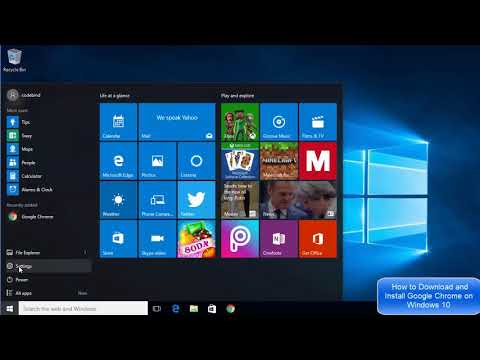KOOLI NAVIGATSIOON
- Millised on SysInternalsi tööriistad ja kuidas neid kasutada?
- Process Exploreri mõistmine
- Tõrkeotsing ja diagnostika kasutades Protsessoritarkvara
- Process Monitori mõistmine
- Protsessori monitori kasutamine registrirakenduste tõrkeotsingute ja leidmiseks
- Autorunsi kasutamine käivitusprotsesside ja pahavara käsitlemiseks
- Kasutades BgInfo süsteemi kuvamiseks töölaual
- Kasutades käsku PsTools muude arvutite juhtimiseks käsurealt
- Failide, kaustade ja draivide analüüsimine ja haldamine
- Tööriistade koondamine ja kasutamine koos
Seal on palju muid admin tööriistad ehitatud Windows, tasuta kättesaadavad veebis, või isegi läbi kaubanduslikest allikatest, kuid ükski neist pole päris nii hädavajalik kui Sysinternals komplekt tööriistu. See on õige, seal on täielik komplekt tasuta tööriistu teha peaaegu iga administraator ülesanne, seire- või alustades protsesside piilumist kapoti alla, et näha, millised failid ja registri võtmeid oma taotlusi tegelikult juurdepääsu.
Neid tööriistu kasutavad kõik hea mainega arvutid - kui soovite nisu külvist eraldada, siis paluge oma kohalikul arvuti remondi poisil seda, millist Protsessiooturit kasutatakse. Kui tal pole aimugi, pole ta tõenäoliselt päris sama hea kui ta ütleb. (Ära muretse, kui sa ei ole aimugi procexp.exe kas me katame et põhjalik alates õppetund 2 sarja homme).
Pidage meeles, et Sony proovis oma mudeleid CD-desse rootkitesse kinnitada? Jah, see oli SysInternalsi utiliit, mis avastas esmalt probleemi, ja see tegi teate teinud SysInternalsi poisid. 2006. aastal ostis Microsoft lõpuks firma SysInternalsi taga ja nad pakuvad oma veebisaidil tasuta teenuseid.
See seeria sõelub iga olulised vahendid komplekt, sulle tuttav neile ja nende palju funktsioone ja seejärel aidata teil mõista, kuidas kasutada neid reaalse stsenaariumi. See on palju väga kallist materjali, kuid see on lõbus sõita, nii et kindlasti jääte häälestama.
Millised on SysInternalsi tööriistad täpselt?
Tööriistade SysInternalsi komplekt on lihtsalt Windowsi rakenduste komplekt, mida saab tasuta alla laadida Microsofti tehnoloogia veebisaidi osast. Need on kõik kaasaskantavad, mis tähendab, et mitte ainult ei pea te neid installima, võite need kinni hoida mälupulgal ja kasutada neid igast arvutist. Tegelikult saate neid käitada ilma SysInternals Live'i installita (mida me selgitame natuke).
Tööriistad hõlmavad selliseid rakendusi nagu Process Explorer, mis on palju nagu näiteks lisafunktsioonide hulgast Task Manager või Process Monitor, mis jälgib teie arvutit failisüsteemi, registri või isegi võrgu tegevuse suhtes peaaegu kõigist teie süsteemi protsessidest.
Autoruns aitab teil käivitusprotsesse lahendada, näitab TCPView, mis on Interneti-põhiste ressurssidega ühendamine, ja käsiraamatus käivitatud kogu tööriistade kogum, mis aitab teil protsesside, teenuste ja muudega toime tulla.

Näiteks öelge, et teil on tõrkeotsingul väga aeglaselt arvuti ja soovite kontrollida kõiki konkreetse rakenduse keermesid ja seejärel näete ühte neist nendest kogu virna, et näha täpselt, millised DLL-id ja funktsioonid on kutsutud. Protsessiotsija teeb sellest triviaalset - saate protsessi topeltklõpsata, klõpsata vahekaardil Threads ja seejärel klõpsake nuppu Stack.

Kuidas saate tööriistu?
Kui sul on oma käed mis tahes SysInternalsi tööriistade jaoks, on sama lihtne kui veebisaidile jõudmine, zip-faili allalaadimine kõigi kommunikatsioonidega või lihtsalt soovitud rakenduse zip-faili haaramine.
Mõlemal juhul avage lahti ja topeltklõpsake sellel konkreetsel utiliidil, mida soovite avada. See on nii. Ei ole paigaldajat.
SysInternals Live'i tööriistade käitamine
Kui te ei soovi, et oleksite muretseda rakenduse allalaadimise, lahti laadimise ja käivitamise üle ning te ei soovi, et USB-draiv värskendatakse värskeimate versioonidega või kui teil ei ole töö ajal tööd kellegi teise arvuti, võite alati kasutada SysInternals Live'i.
Põhimõtteliselt juhtus see, et mitmed aastad tagasi olid SysInternalsi poisid uudishimulised, kas nad võiksid leida uue viisi oma tarkvara levitamiseks … nii et nad loovad oma serverist Windowsi faili ja andsid kõigile internetile juurdepääsu.
Nii saate lihtsalt kirjuta live.sysinternals.com arvesse Windows Run kasti pärast tõmmates, et kuni WIN + R kiirklahv ning teil on võimalik sirvida nende faili jagada ja ringi vaadata.
Märge: server share-vormingu nimetatakse UNC-i (Universal Naming Convention) teeks ja see toimib peaaegu kõikjal Windowsis. Saate seda kasutada explorer aadressiribal, faili avamiseks ja salvestamiseks dialoogiboksides või kuskil, kuhu tavaliselt faili tee kasutada.


Lihtsalt järgige seda vormingut, et otse käivitada üks kommunaalkulud Run'i kast:
live.sysinternals.com ools
Näiteks protsess Exploreri käivitamiseks on käivitatava faili nimi procexp.exe, seega saate protsessi Explorer käivitada live.sysinternals.com tools procexp.exe või protsessi käivitamiseks procexp.exe muutma proconic.exe-ga Asemel monitor.


Järgmine õppetund: Process Exploreri mõistmine
Hommikune õppetund tutvustab teile protsess Exploreri rakendust, ülesannete halduri asendamist paljude muude funktsioonidega. Liides on täis andmeid ja võimalusi, nii et me läbime ja selgitame kõike, mida peate teadma - nagu kõik protsesside loendis olevad värvid tegelikult tähendavad.
Pärast seda kirjeldame, kuidas seda reaalmaailmas kasutada probleemsete protsesside, pahavara ja muude probleemide lahendamiseks. Seejärel juhime Process Monitori territooriumile ja selgitame, kuidas kasutada üht kõige võimsamat veaotsingu rakendust, et välja selgitada, mis tegelikult toimub teie arvuti kapuutsi all.
Ja järgmisel nädalal võtaksime läbi mõne muu kommunaalteenuse, nagu Autoruns, Bginfo ja paljud tööriistakomplekti kuuluvad käsurea utiliidid.
Seal on palju materjale, mis katavad, nii et mine hankige endale kommunikatsioonide koopia, et saaksite homme hakata.